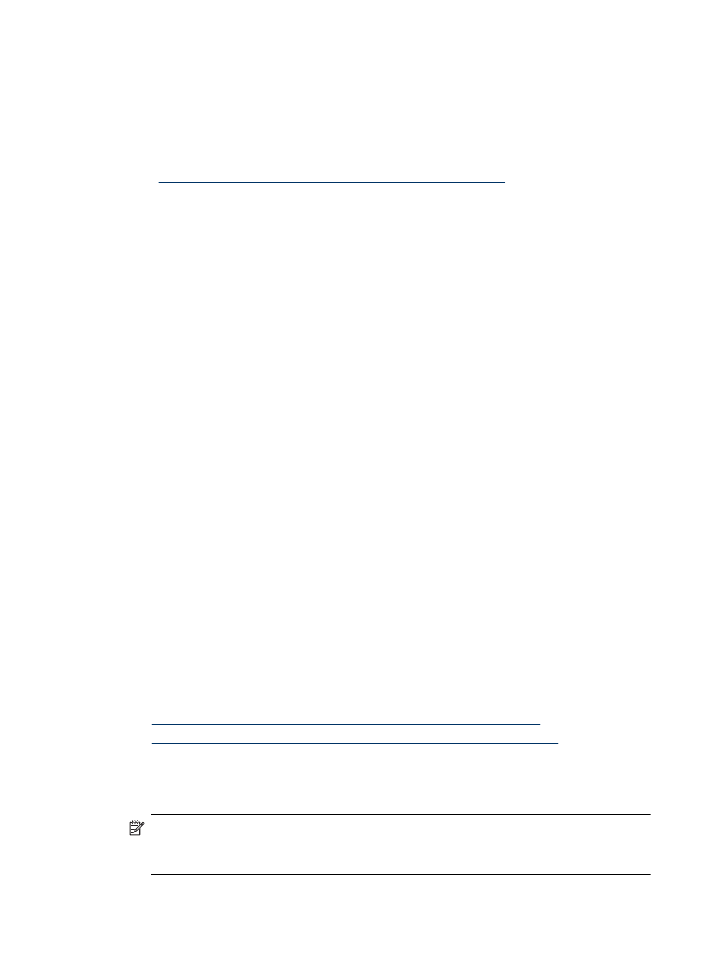
Utworzony port sieciowy nie odpowiada adresowi IP urządzenia (Windows)
Jeśli używasz komputera z systemem Windows, upewnij się, że porty sieciowe utworzone
w sterowniku urządzenia są zgodne z adresem IP urządzenia:
1. Wydrukuj stronę konfiguracji sieci dla urządzenia
2. Kliknij przycisk Start, wskaż polecenie Ustawienia, a następnie kliknij polecenie
Drukarki lub Drukarki i faksy.
- lub -
Kliknij przycisk Start, kliknij polecenie Panel sterowania, a następnie kliknij
dwukrotnie ikonę Drukarki.
3. Kliknij prawym przyciskiem myszy ikonę urządzenia, kliknij polecenie Właściwości,
a następnie kliknij kartę Porty.
4. Wybierz port TCP/IP dla urządzenia, a następnie kliknij przycisk Konfiguruj port.
5. Porównaj adres IP wyświetlony w oknie dialogowym (i upewnij się, że jest identyczny)
z adresem IP wydrukowanym na stronie konfiguracji sieci. Jeśli adresy IP różnią się,
zmień adres IP w oknie dialogowym na adres zgodny z adresem na stronie
konfiguracji sieci.
6. Kliknij dwa razy przycisk OK, aby zapisać ustawienia i zamknąć okna dialogowe.
Rozwiązywanie problemów z siecią bezprzewodową (tylko
w niektórych modelach)
Jeśli urządzenie nie może się komunikować w sieci po zakończeniu konfiguracji
bezprzewodowej i instalacji oprogramowania, przeprowadź jedno lub kilka poniższcych
zadań w podanej kolejności.
•
Podstawowe rozwiązywanie problemów z siecią bezprzewodową
•
Zaawansowane rozwiązywanie problemów z siecią bezprzewodową
Podstawowe rozwiązywanie problemów z siecią bezprzewodową
Wykonaj poniższe kroki w podanej kolejności.
Uwaga Jeśli po raz pierwszy konfigurujesz połączenie bezprzewodowe i korzystasz
z dołączonego oprogramowania, upewnij się, że kabel USB jest podłączony do
urządzenia i komputera.